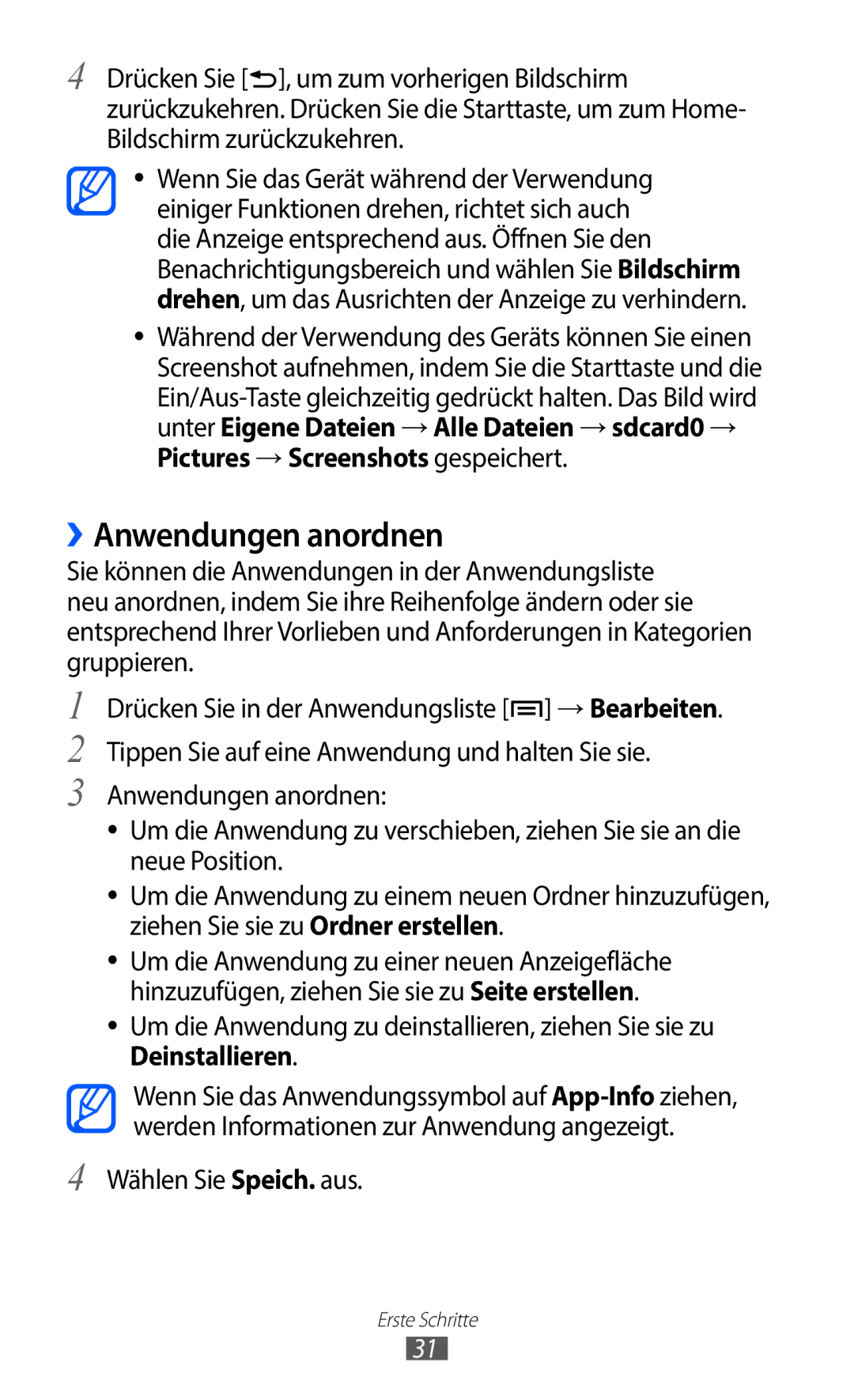4 Drücken Sie [![]() ], um zum vorherigen Bildschirm zurückzukehren. Drücken Sie die Starttaste, um zum Home- Bildschirm zurückzukehren.
], um zum vorherigen Bildschirm zurückzukehren. Drücken Sie die Starttaste, um zum Home- Bildschirm zurückzukehren.
●● Wenn Sie das Gerät während der Verwendung einiger Funktionen drehen, richtet sich auch die Anzeige entsprechend aus. Öffnen Sie den Benachrichtigungsbereich und wählen Sie Bildschirm drehen, um das Ausrichten der Anzeige zu verhindern.
●● Während der Verwendung des Geräts können Sie einen Screenshot aufnehmen, indem Sie die Starttaste und die
unter Eigene Dateien →Alle Dateien →sdcard0 → Pictures →Screenshots gespeichert.
››Anwendungen anordnen
Sie können die Anwendungen in der Anwendungsliste neu anordnen, indem Sie ihre Reihenfolge ändern oder sie entsprechend Ihrer Vorlieben und Anforderungen in Kategorien gruppieren.
1
2
3
Drücken Sie in der Anwendungsliste [![]() ] →Bearbeiten. Tippen Sie auf eine Anwendung und halten Sie sie.
] →Bearbeiten. Tippen Sie auf eine Anwendung und halten Sie sie.
Anwendungen anordnen:
●● Um die Anwendung zu verschieben, ziehen Sie sie an die neue Position.
●● Um die Anwendung zu einem neuen Ordner hinzuzufügen, ziehen Sie sie zu Ordner erstellen.
●● Um die Anwendung zu einer neuen Anzeigefläche hinzuzufügen, ziehen Sie sie zu Seite erstellen.
●● Um die Anwendung zu deinstallieren, ziehen Sie sie zu Deinstallieren.
Wenn Sie das Anwendungssymbol auf
4 Wählen Sie Speich. aus.
Erste Schritte
31